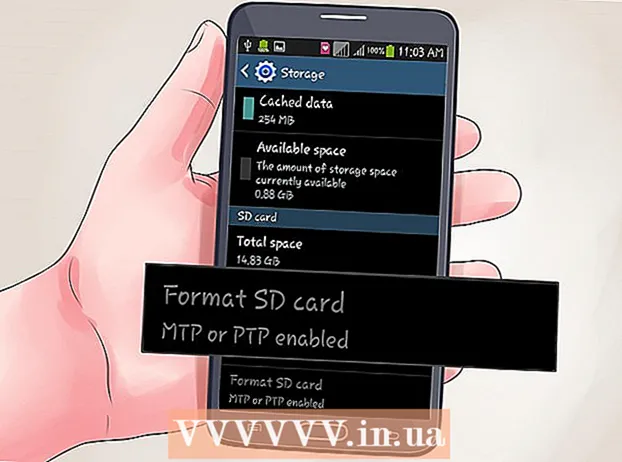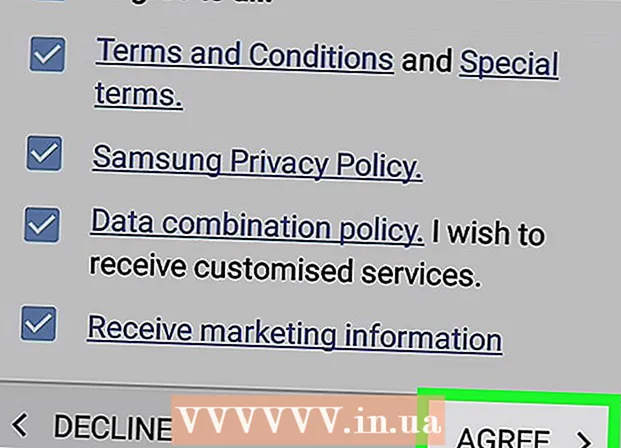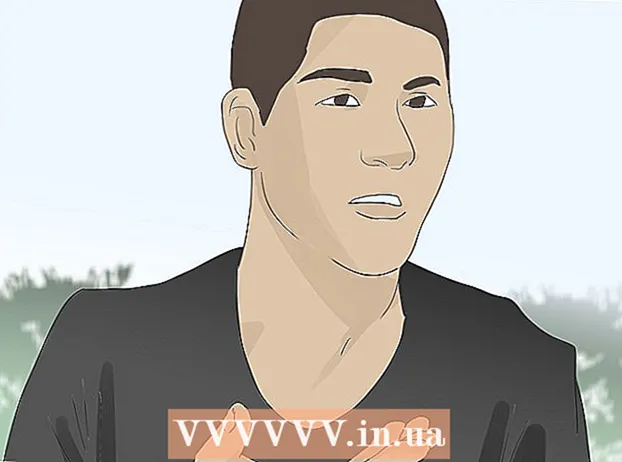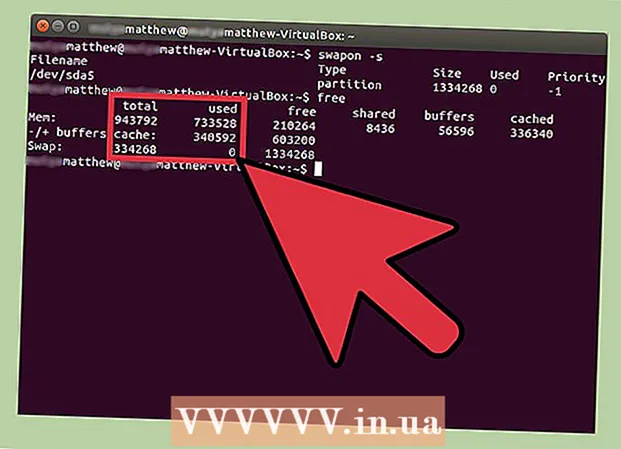مؤلف:
Monica Porter
تاريخ الخلق:
19 مارس 2021
تاريخ التحديث:
1 تموز 2024

المحتوى
تعتبر وظيفة تسجيل الصوت في جميع الأوقات على الهاتف الذكي سهلة للغاية ولكن غالبًا ما يتم تجاهلها. تأتي أجهزة iPhone مع تطبيق تسجيل صوتي مثبت مسبقًا ، كما هو الحال مع العديد من هواتف Android الأخرى. في الوقت نفسه ، هناك العديد من تطبيقات التسجيل المجانية بوظائف متنوعة. يمكنك استخدام هذه التطبيقات لتسجيل أفكارك ومحاضراتك واجتماعاتك وحفلاتك الموسيقية والمزيد.
خطوات
طريقة 1 من 3: iPhone
افتح تطبيق Voice Memos. يتيح لك هذا التطبيق تسجيل الأصوات على جهاز iPhone الخاص بك. يمكنك العثور عليه في مجلد "الإضافات" أو "الأدوات المساعدة".

اضغط على زر التسجيل الأحمر لبدء التسجيل. شرع iPhone على الفور في تسجيل الصوت من ميكروفون الجهاز.
قم بتوجيه الجزء السفلي من iPhone نحو مصدر الصوت. للحصول على أفضل جودة صوت ، وجه الطرف السفلي من iPhone نحو مصدر الصوت.هذا هو المكان الذي يوجد فيه الميكروفون. لا تدع يدك تغطي الميكروفون على iPhone. تذكر أن تحافظ على المسافة بين الهاتف ومصدر الصوت للحصول على جودة أفضل.

اضغط على زر إيقاف عندما تريد إيقاف التسجيل مؤقتًا. يمكنك متابعة التسجيل بالضغط على زر التسجيل. يمكنك سحب المخطط الزمني لضبط وقت بدء التسجيل مرة أخرى.
انقر فوق "تسجيل جديد" لإعادة تسمية التسجيل. سيظهر مربع نص ولوحة مفاتيح ، مما يسمح لك بإدخال اسم للتسجيل.

قم بتشغيل التسجيل مرة أخرى بالضغط على "لعب" (يركض). يتيح لك هذا الإجراء الاستماع إلى نوع التسجيل قبل الحفظ. يمكنك تحريك الجدول الزمني لتعيين وقت بدء اللعب.
اضغط على زر "تحرير" لقص التسجيل. يحتوي الزر "تحرير" على رمز مربع أزرق به خطوط من زاويتين ، وتقع في الزاوية اليمنى من اسم التسجيل.
- انقر واسحب شريط التحديد لتمييز التسجيل الذي تريد حذفه. اضغط على الزر "حذف" لحذف القسم المحدد ، أو استخدم الزر "اقتطاع" لحذف الباقي.

- انقر واسحب شريط التحديد لتمييز التسجيل الذي تريد حذفه. اضغط على الزر "حذف" لحذف القسم المحدد ، أو استخدم الزر "اقتطاع" لحذف الباقي.
اضغط على زر "تم" بعد أن تكون راضيًا عن التسجيل. إذا لم تعط اسمًا للتسجيل ، فسيُطلب منك تسمية هذا التسجيل.
قم بتشغيل التسجيل. سيتم إدراج التسجيل في تطبيق Voice Memos. اضغط مرة واحدة لتشغيل التسجيل. يمكنك استخدام زر "مشاركة" لإرسال التسجيل إلى صديق ، أو استخدام زر "تحرير" لقطع التسجيل ، وزر "سلة المهملات" للحذف.
استخدم تطبيقًا آخر لتسجيل الصوت. يوجد في متجر تطبيقات iPhone العديد من تطبيقات التسجيل التي تقدم وظائف متنوعة وتناسب احتياجاتك بشكل أفضل. افتح متجر التطبيقات وابحث عن الكلمة الأساسية "مسجل الصوت" ، سترى قائمة من تطبيقات التسجيل. تذكر قراءة المراجعات لاختيار التطبيق المناسب لاحتياجاتك.
- تتيح لك بعض تطبيقات التسجيل إضافة تأثيرات وحفظ ملف الإخراج بتنسيق آخر وضبط المستوى وإجراء تحرير متقدم والمزيد.
الطريقة 2 من 3: Android
ابحث عن تطبيق تسجيل على جهازك. أجهزة Android المختلفة ، تقوم كل شركة اتصالات بتنزيل تطبيقات مختلفة عند التسجيل للحصول على الخدمات معهم. لذلك لا يوجد تطبيق تسجيل قياسي على نظام Android مثل نظام iOS. قد يكون التطبيق مثبتًا مسبقًا على جهازك ، أو يجب عليك تنزيله بنفسك.
- ابحث عن تطبيق يسمى "Recorder" و "Voice Recorder" و "Memo" و "Notes" وما إلى ذلك.
قم بتنزيل تطبيق تسجيل من متجر Google Play. إذا لم تتمكن من العثور على تطبيق تسجيل صوتي مثبت مسبقًا على جهازك ، فيمكنك تثبيت أحد التطبيقات بسرعة على متجر Google Play. العديد من تطبيقات التسجيل مجانية تمامًا.
- افتح متجر Google Play وابحث عن "مسجل الصوت".
- راجع قائمة النتائج وابحث عن التطبيق المناسب لاحتياجاتك. هناك العديد من تطبيقات التسجيل الصوتي المتاحة ، المجانية والمدفوعة. يمكنك إلقاء نظرة على المراجعات للتحقق من شعبية التطبيق. اضغط على التطبيق لمشاهدة تفاصيل مراجعات المستخدم ولقطات الشاشة.
- انقر فوق الزر "تثبيت" بعد العثور على التطبيق الذي يعجبك. إذا كان تطبيقًا مدفوعًا ، فعليك النقر على السعر والدفع قبل أن تضغط على زر "تثبيت".
ابدأ تطبيق التسجيل. بمجرد العثور على التطبيق وتنزيله ، انظر في درج التطبيقات لفتح التطبيق. يمكنك فتح درج التطبيقات من خلال النقر على أيقونة الشبكة على الشاشة الرئيسية. تختلف واجهة التسجيل لكل تطبيق ، لذا فإن بقية هذه الطريقة هي مجرد دليل عام.
اضغط على زر التسجيل لبدء تسجيل جديد. عند بدء تشغيل تطبيق التسجيل المثبت ، سيتم نقلك إلى شاشة تسجيل جديدة أو شاشة مشابهة. يمكن للتطبيق فتح قائمة التسجيلات السابقة.
وجه الطرف السفلي من هاتف Android نحو مصدر الصوت. تحتوي معظم أجهزة Android على ميكروفون موجود في الأسفل. لا تدع يدك تغطي الميكروفون أثناء التسجيل.
انقر فوق الزر إيقاف مؤقت لإيقاف التسجيل مؤقتًا. يمكنك إيقاف التسجيل مؤقتًا ، باستخدام هذا يمكنك الضغط على تسجيل لمتابعة التسجيل.
اضغط على زر إيقاف لإنهاء التسجيل. عند الضغط على هذا الزر ، ستستمر العديد من التطبيقات لحفظ التسجيل على الجهاز.
تحرير التسجيل. توفر معظم تطبيقات التسجيل وظائف التحرير الأساسية ، مما يسمح لك بقص الأجزاء غير الضرورية. سيظهر زر التحرير بعد الانتهاء من التسجيل.
شارك التسجيل الخاص بك. انقر فوق الزر "مشاركة" لإرسال التسجيل إلى الآخرين عبر تطبيق المراسلة. تسجل معظم التطبيقات بتنسيق WAV أو MP3 ، ويمكنك تشغيل التسجيل على أي جهاز. الإعلانات
الطريقة الثالثة من 3: Windows Phone
افتح OneNote. يمكنك استخدام تطبيق OneNote المدمج للتسجيل الصوتي السريع. يمكنك العثور على OneNote في قائمة التطبيقات.
اضغط على زر "+". هذا هو إنشاء ملاحظات في OneNote.
اضغط على نص الملاحظة ، ثم اضغط على زر "الصوت" الذي يحمل رمز الميكروفون. سيبدأ OneNote في التسجيل على الفور.
اضغط على زر "إيقاف" عندما تنتهي من ما تريد تسجيله. ستتم إضافة مقطع الصوت إلى نص الملاحظة.
اضغط على زر "تشغيل" للاستماع إلى التسجيل مرة أخرى. سيتم تشغيل مقطع الصوت.
قم بتنزيل تطبيق تسجيل آخر إذا كانت هناك حاجة إلى وظائف متقدمة. لا يقدم OneNote خيارات تحرير أو مشاركة متقدمة للتسجيل الخاص بك ، إذا كنت تريد تحسين التسجيل الخاص بك ، فأنت بحاجة إلى تنزيل تطبيق آخر من Windows Store. هناك العديد من تطبيقات التسجيل الشائعة على النحو التالي:
- المذكرات الصوتية
- مسجل صغير
- مسجل نهائي.